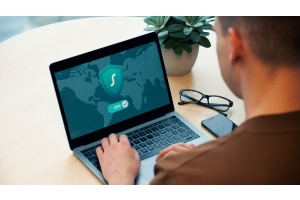Hallo Gast! Willkommen bei Keys.Express
Remote Desktop in Windows einrichten

Remote Desktop einrichten in Windows 10 – So geht’s!
Unter Windows 10 wird ein Remote Desktop über die Fernsteuerung durch ein anderes Gerät eingerichtet. Sie können dazu zum Beispiel ein Android-Handy mit App, welches Zugriff besitzt, oder einen weiteren PC benutzen. Hier erfahren Sie, auf was Sie beim Einsatz unter Windows 10 achten müssen. Die Ausführung des Remote Desktop Protokolls (oder kurz RDP) bleibt vielfältig.
Die Steuerung aus der Ferne ist nur möglich, wenn Sie die richtige Windows-Version haben.
Der zu steuernde PC benötigt ein Windows Professional oder Enterprise.


Windows 10: Warum funktioniert der Remote Desktop nicht?
Sie können normalerweise einen Remote Desktop einrichten, wenn Ihr Betriebssystem reibungslos läuft und beim letzten Update keine Probleme auftraten. Bei Windows 10 Home fehlt das Feature einer Pro- oder Enterprise-Version, die für die Nutzung Voraussetzung ist. In diesem Fall können Sie Ihren Computer nur zur Fernsteuerung eines anderen Gerätes einsetzen. „Remote Desktop wird von Ihrer Windows 10 Home-Edition nicht unterstützt.“ heißt es in den Einstellungen.
Sie finden schnell heraus, ob sich auf Ihrem PC ein Remote Desktop einrichten lässt:
- Wenn Sie beispielsweise den Begriff “Systemsteuerung” in der Suche (Windows-Logo-Taste + S) eingeben, können Sie diese in Windows öffnen.
- Klicken Sie auf System und Sicherheit und dann erneut auf System. Die entsprechenden Einstellungen erscheinen in einem neuen Fenster.
- Unter Windows-Spezifikationen können Sie bei Edition die von Ihnen aktivierte Version auslesen.
- Alternativ scrollen Sie weiter zu den Verwandten Einstellungen, wo Sie den Punkt Remote Desktop sehen. Per Linksklick folgen Sie dem Link.
- Sie können in Ihrer Version keinen Remote Desktop einrichten, wenn Sie in roter Schrift den Fehler „Remote Desktop wird von Ihrer Windows 10 Home-Edition nicht unterstützt“ sehen. Ansonsten halten Sie sich an die folgende Anleitung.
Für Windows 10 Pro / Enterprise: Remote Desktop für Windows 10 Pro einrichten
Bleiben Sie an der Stelle in den System-Einstellungen. Sie werden aufgefordert, eine Herstellung der Verbindung über das angesprochene Protokoll zu erlauben, wenn Ihre Version von Windows 10 die Einrichtung eines Remote Desktops unterstützt. Funktioniert dieser erste Schritt ohne Probleme, können Sie die Erweiterten Einstellungen für den Moment ignorieren.
- Falls Sie das Fenster noch nicht geöffnet haben, finden Sie es erneut in den Einstellungen (Windows-Logo-Taste + I), hier zu System und dann Info wechseln.
- Notieren Sie unter Gerätespezifikationen, hinter dem Gerätenamen die Bezeichnung Ihres Computers.
- Für Ihre IP-Adresse öffnen Sie die Windows PowerShell per Schnellzugriff (Windows-Logo-Taste + X).
- Tippen Sie den Befehl ipconfig in das Textfeld ein und notieren Sie die Zahlenkombination hinter IPv4-Adresse. Diese brauchen Sie später, um den Remote Desktop einrichten zu können.


Pixabay.com
Die passende App um den Remote Desktop einzurichten
Jetzt richten sie das Gerät ein, das Sie als Fernbedienung für Ihren PC nutzen wollen. Sie benötigen keine weitere Software, wenn Sie dafür einen richtigen Computer mit Windows 10 haben. Alle Funktionen sind bereits von Haus aus integriert. Eine offizielle Anwendung für den Mac gibt es für alle Apple-Nutzer.
Um den Remote Desktop auf einem mobilen Gerät einzurichten, laden sie die entsprechende App herunter:
- Remote Desktop 8 für Android im Google Play Store
- Microsoft Remote Desktop für iOS im App Store von Apple
Für Linux User gibt es zum jetzigen Zeitpunkt noch keine offizielle Remote-Desktop-Unterstützung.
Windows 10 Remote Desktop: Verbindung herstellen
Stellen Sie sicher, dass er Computer, welcher per Remote Desktop ferngesteuert werden soll, angeschaltet ist und eine aktive Netzwerkverbindung hat.
Im Anschluss öffnen Sie nach dem Download der passenden Anwendung die App auf dem Gerät, mit dem Sie Ihren PC fernsteuern wollen. Im ersten Schritt müssen Sie normalerweise, je nach Version und Plattform, den Gerätenamen und die IP-Adresse angeben, die Sie vorab herausgesucht haben. Sie bestätigen Ihre Identität mit Ihrem Windows 10 Passwort und Microsoft Account und haben damit Ihren Remote Desktop eingerichtet. Der Zugriff sollte hergestellt sein.
Dabei ist der Remote Desktop nur eine der vielen Funktionen von Windows 10. Mit dem Bootmanager von Microsoft können Sie unterschiedliche Betriebssysteme steuern. Oder Sie können unter Windows 10 das Netzwerk zu einer Arbeitsgruppe machen. Es gibt viele Möglichkeiten, Ihre Geräte miteinander zu verknüpfen. Egal ob privat oder beruflich.
Wenn Sie Ihren Computer von ausserhalb Ihres Heimnetzwerkes steuern möchten, müssen Sie eine Portfreigabe in Ihrem Internetrouter einrichten. In dem Fall ersetzt dann die Internet IP ihres Routers und der Port, die lokale IP bei der Verbindung zu Ihrem PC.